严格意义上来说,其实本篇放到我的填坑计划里面也是可以的,毕竟几个月前有写过上篇,但因为实在没空就没写下篇了,当时想的是黑盒那么多蹭SD热度的,肯定可以补齐的,然后结果就是~好吧,我们来聊聊下篇吧,正好从谷粒那边拿到了他家霍尔摇杆的送测,那下篇的硬件部分不就有了嘛~而软件部分我则会教各位如何给SD设置root密码,以及对桌面模式下的应用市场进行换国内镜像源,同时还有对官方桌面系统进行一个汉化以及当root密码丢失后如何不重装系统通过命令行进行修改,如果这些都掌握了,基本小白也就毕业了,虽然我还是不理解为什么几个月了也没有黑盒博主说这些。

同时在正式拆下之前,记得先在steamdeck的设置中查询自己的控制器ID,查询的方式为:设置—系统—steam deck控制器ID,这个在比较靠后的部分,所以不用心急,如果ID开头为MEDA则为A型摇杆,而MHDA则为B型摇杆,我的是B型摇杆,所以要在摇杆背面拨到B,不然会丢失摇杆的触摸功能。

按照上图123的顺序取下螺丝后,就可以拆下原装摇杆了,记住一定要提前取下排线再拆螺丝,12顺序不做要求,但3一定要最后一个取下,而原装摇杆的底座为黑色的,谷粒霍尔摇杆则为蓝色,也算是做了个区别量防止认错。
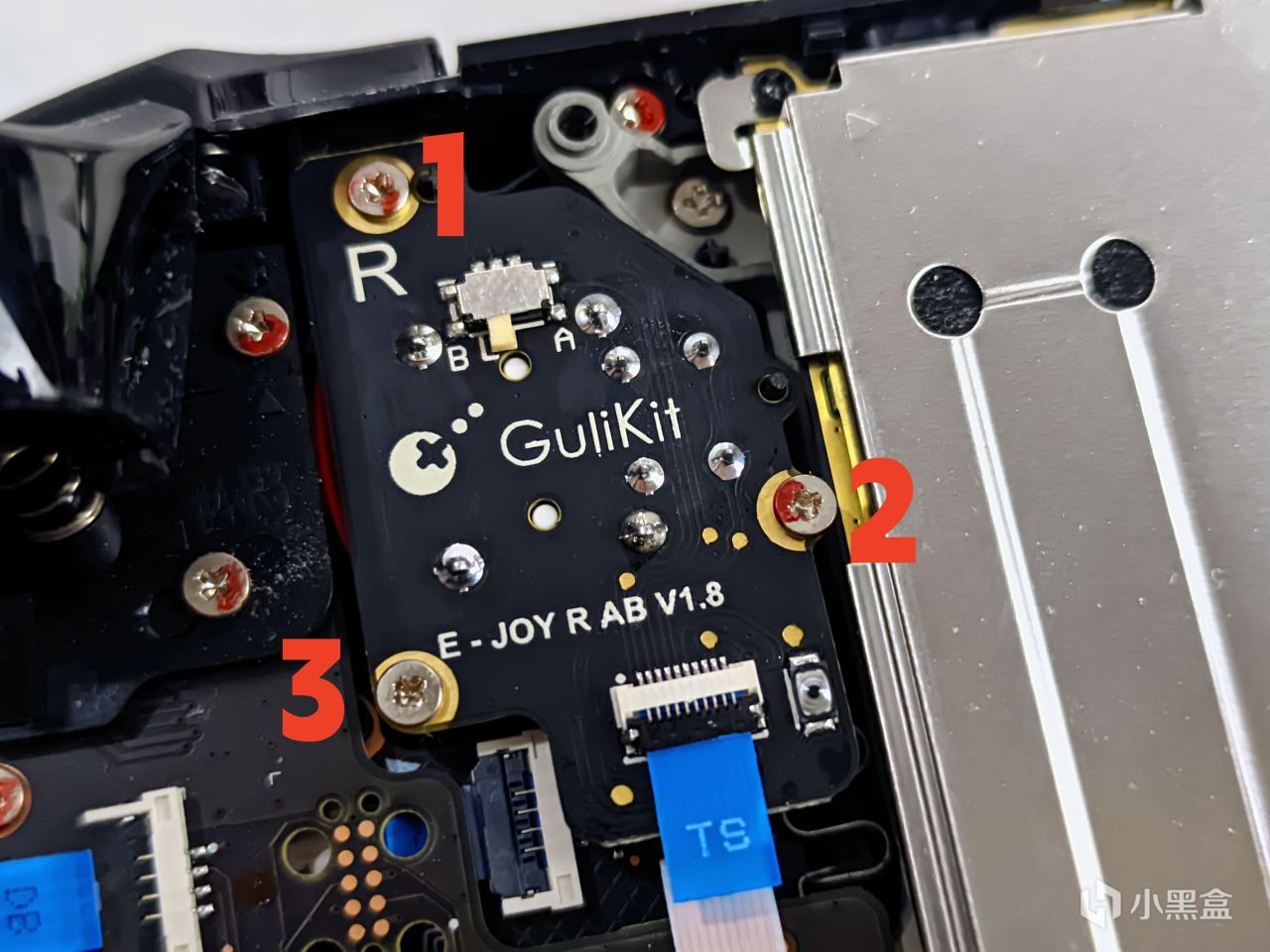
安装时则是按照321的顺序将谷粒霍尔摇杆装上之后插上排线,其表现就如上面所示了,顺带一提,这次的三颗螺丝并没有长度的差别,所以无需分辨,还有就是这个时候还不能合盖。

将左右两边的摇杆全部更换完之后,不要合上盖子!直接开机,是的,Steamdeck更换非焊接霍尔摇杆是不需要取下电源排线的(焊接款需要),在开机的过程中分别按压谷粒摇杆的回正按钮,就是排线旁边的那个小黑点,记住不要碰到摇杆本身,开奖后进行摇杆的检测,如果摇杆回正正常则结束,安装后盖打好螺丝,如果偏移量过大,则需要将摇杆移动到对应位置后按回正键回正,回正成功后进行后盖的安装。
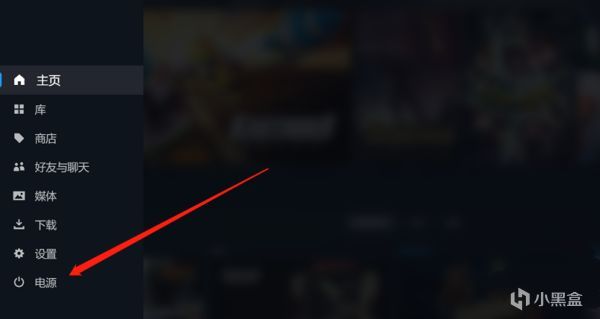
那么就到了软件部分了,首先最重要的就是设置root密码,在steamos中,按压steam键,点击电源,然后选择桌面模式进入桌面模式,然后在右下角的user部分设置好root密码,这点和Windows的操作比较相似,所以就不做展示了,但记住!密码很重要,千万不要搞丢,尤其是你重装系统之后还没有换源,浏览器无法使用的情况下,千万不要忘记密码!

那么第二步,就是切换steamdeck桌面模式下的下载源了,毕竟steamdeck是没有国行的,所以其自带的下载源还是谷歌那套,在国外自然是完全没问题的,但在国内就得换上镜像源了,还是刚刚的那个Konsole页面,输入
sudo steamos-readonly disable
解锁只读权限,这个时候会让你输入密码,没错还是那个root密码,成功后进行下一步,输入
sudo flatpak remote-modifyflathub –url=https://mirror.sjtu.edu.cn/flathub
将下载源换到上海交通大学的教育镜像源,当然你如果要换清华大学北京大学的都是可以的,将地址更改一下就行,然后显示成功的英文之后,将steamdeck重启,再次进入桌面模式后在商店页面查看下载源,如果没有成功就是输入有问题,重复上面操作直到成功为止,而成功之后,则建议立刻下载自带的火狐浏览器,并且在设置中将其切换为中文。
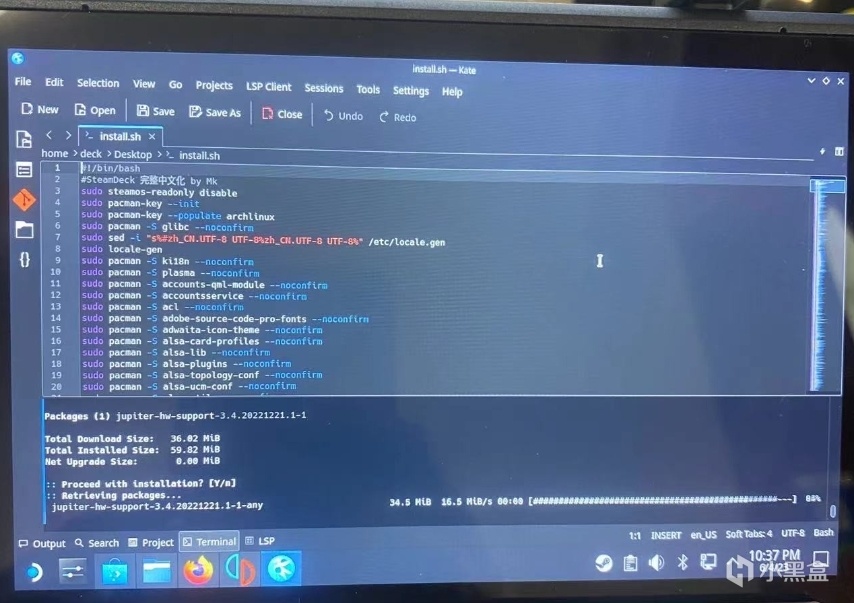
这之后就是steamdeck的汉化部分了,这边感谢大哈佬提供的文件,相关的链接我会尝试放在文中的,用上一步获得的火狐浏览器下载完相关的插件后,在K中输入这串代码
sudobash install.sh
然后常规操作,输入密码等待跑完,然后重启后在steamdeck自带的设置中找到language,然后翻到最后面就会出现简体中文的选项了,之后就可以畅玩了,当然还可以安装葫芦家的插件,但其汉化部分并没有大哈佬的多,所以建议还是使用这个版本的插件。

终于是到了最后的部分了,这部分需要你之前重装系统的镜像U盘,相关的镜像U盘的制作方式可以看上篇,和重装系统一样,使用SD卡进入安全模式系统中后,不要选择上次的重装按钮,选择Terminal withrepair tools,就会跳出如上面的K一样的页面,分别输入这三串代码:
sudo ~/tools/repair_device.sh chroot rm -f
/var/lib/overlays/etc/upper/passwd rm -f
/var/lib/overlays/etc/upper/shadow
后重启就可以发现原密码被洗掉了,进行正常的使用就好。

总结与碎碎念
Steamdeck的教程部分大概率我是要告一段落了,我会的部分已经完全的发出来了,但后续如果有什么问题还是可以私信问我的,不过我是觉得这些都掌握之后,大部分情况下是不用考虑其他的部分了,毕竟上下篇加起来也算是玩机蛮多的了。
#免责声明#
①本站部分内容转载自其它媒体,但并不代表本站赞同其观点和对其真实性负责。
②若您需要商业运营或用于其他商业活动,请您购买正版授权并合法使用。
③如果本站有侵犯、不妥之处的资源,请联系我们。将会第一时间解决!
④本站部分内容均由互联网收集整理,仅供大家参考、学习,不存在任何商业目的与商业用途。
⑤本站提供的所有资源仅供参考学习使用,版权归原著所有,禁止下载本站资源参与任何商业和非法行为,请于24小时之内删除!


